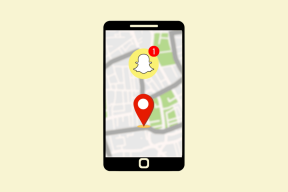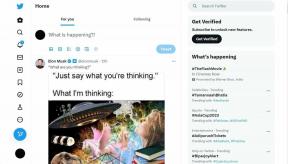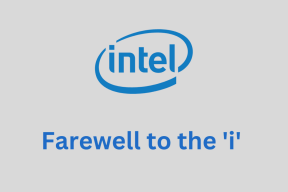Kaip išjungti ekrano įrašymą „iPhone“ ir „iPad“.
Įvairios / / November 29, 2021
The Ekrano įrašymo funkcija „iPhone“ ar „iPad“ gali būti naudinga keliais būdais. Labiausiai tikėtina, kad sudėtingu instrukcijų rinkiniu pasidalyti su visiškai netechniku. O gal norite užfiksuoti savo nuostabius žaidimo įgūdžius. Ir nesvarbu, ekrano įrašymo mygtukas pasiekiamas vos keliais braukimais ir bakstelėjimais.

Nors tai gana naudinga funkcija, ji gali patikti ne visiems. Pavyzdžiui, galite retai naudoti šią funkciją, o ekrano įrašymas tiesiog švaisto ekrano nekilnojamąjį turtą jūsų valdymo centre. Negana to, tai taip pat gali kelti problemų dėl privatumo ir saugumo. Ypač jei „iPhone“ ir „iPad“ bendrinote su kitais arba testavimo aplinkoje. Ir tada ten viskas su vaikais – ar norite, kad jie turėtų prieigą prie tokios funkcijos?
Toliau aptarsime kelis būdus, kaip pašalinti ekrano įrašymą iš valdymo centro. Be to, galite visiškai apriboti jo veikimą. Jei esate vienas iš tėvų, taip pat galite rasti naudingų patarimų, kaip valdyti funkciją nuotoliniu būdu.
Pašalinkite ekrano įrašymą iš valdymo centro
Ekrano įrašymo valdiklis, kai jis nenaudojamas, paprasčiausiai išnaudoja Valdymo centro vietą. Jei jis jums trukdo, kai bandote pasirinkti arba sąveikauti su kitu elementu (tai tikrai nėra smagu), tada galima neleisti jam ten pasirodyti.
1 žingsnis: Atidarykite programą „Nustatymai“.

2 žingsnis: Bakstelėkite Valdymo centras, tada bakstelėkite Tinkinti valdiklius.

3 veiksmas: Skiltyje ĮTRAUKTI bakstelėkite raudonos spalvos piktogramą priešais ekrano įrašymą.

4 veiksmas: Bakstelėkite Pašalinti, kad patvirtintumėte savo veiksmą.

Viskas. Ekrano įrašymo valdymo mygtukas nebebus rodomas valdymo centre. Jei norite jį vėl įjungti, grįžkite į valdymo centro tinkinimo ekraną, tada bakstelėkite žalios spalvos pliuso piktogramą priešais ekrano įrašymą, rodomą skiltyje DAUGIAU VALDYMO.

Jei tuo metu dirbate, kaip galėtumėte pridėti keletą naudingų parinkčių prie valdymo centro?
Taip pat „Guiding Tech“.
Apriboti ekrano įrašymą
Kai turite bendrinti įrenginius, ekrano įrašymas taip pat gali sukelti nepatogumų. Jei jums nepatinka, kad kiti vartotojai smaugia jūsų Kameros ritinys atsitiktiniais ekrano įrašais, galite visiškai išjungti funkciją. Deja, tai lengva anuliuoti ir niekam negalite sutrukdyti iš naujo įjungti jo valdymo centre. Laimei, čia integruota „iOS“ ekrano laiko funkcija padeda apriboti šią funkciją.
Pastaba: Ekrano laikas pasiekiamas naudojant „iOS 12“ ir naujesnę versiją. Jei vis dar naudojate „iOS 11“ arba „iOS 10“ savo „iPhone“ ar „iPad“, toliau pateiktą apribojimų rinkinį rasite skiltyje „Nustatymai“ > „Bendra“ > „Apribojimai“.
1 žingsnis: Atidarykite programą Nustatymai, tada bakstelėkite Ekrano laikas. Skydelyje Ekrano laikas bakstelėkite Turinio ir privatumo nustatymai.

Patarimas: Norėdami neleisti kitiems keisti jūsų apribojimų be jūsų sutikimo, apsvarstykite galimybę nustatyti ekrano laiko kodą. Parinktis tai padaryti yra pačiame ekrano laiko skydelyje.
2 žingsnis: Bakstelėkite Turinio apribojimai. Jei nematote parinkties, įjunkite jungiklį šalia Turinio ir privatumo apribojimai, kad jį paslėptumėte.

3 veiksmas: Dalyje ŽAIDIMŲ CENTRAS palieskite Ekrano įrašymas.

4 veiksmas: Bakstelėkite Neleisti, tada išeikite iš Nustatymų programos. Ekrano įrašymo valdiklis turėtų nebeveikti, net jei jis įjungtas valdymo centre.

Be erzinančių vartotojų, dar viena priežastis, kodėl galbūt norėsite apriboti ekrano įrašymą, slypi dėl privatumo ir saugumo problemų. Pavyzdžiui, jei atsisiunčiate ir eksperimentuojate su įvairiomis programėlėmis arba dalyvaujate „Apple“ programa „TestFlight“., tuomet turite apsvarstyti galimas to pasekmes.
Galima testavimo funkcija gali suklastoti neskelbtiną informaciją įrašydama ekraną be aiškaus jūsų leidimo. Nors praktikoje tikimybė, kad taip nutiks, nedidelė, visada geriau apsisaugoti, nei gailėtis.
Taip pat „Guiding Tech“.
Nuotolinis valdymas
Ekrano įrašymas atveria visiškai kitą su tėvų kontrole susijusių problemų aspektą. Ar galite pasitikėti vaiko sprendimu, ką įrašyti ir pasidalinti su kitais? Jei kyla abejonių, jūs turite nuspręsti, ar jis ar ji turėtų naudoti šią funkciją.
Pradedantiesiems galite tiesiog apriboti ekrano įrašymą naudodami ekrano laiką, tiesiogiai bendraudami su vaiko iPhone arba iPad ir apsaugodami jį slaptažodžiu (kaip jau aptarta aukščiau). Taip pat galite tai padaryti nuotoliniu būdu, jei jūsų vaiko įrenginys yra susietas su jūsų „iOS“ įrenginiu per „iCloud Family Sharing“.
Norėdami tai padaryti, bakstelėkite savo profilį nustatymų programoje, tada bakstelėkite Šeimos bendrinimas. Proceso metu turite nustatyti ekrano laiko prieigos kodą kiekvienam šeimos nariui, kurį pridėsite, kurį turėsite naudoti, kai tuos įrenginius valdote nuotoliniu būdu.

Pridėję vaiko paskyrą bakstelėkite vaiko vardą skiltyje ŠEIMA per ekrano laiką skydelyje, ir jūs turėtumėte turėti prieigą prie specialių apribojimų, taikomų jūsų vaikui prietaisas. Parinktys yra panašios į jūsų „iPhone“ ar „iPad“ parinktis, todėl neturėtumėte susidurti su problemomis išsiaiškindami.

Ekrano laikas taip pat suteikia daugybę kitų nuotolinio valdymo funkcijų, pradedant visišku programų blokavimu, pirkinių programoje ribojimu ir baigiant konkrečioje programoje praleisto laiko konfigūravimu. Norėdami visiškai susipažinti su šia unikalia ir naudinga funkcija, perskaitykite mūsų išsamų vadovą apie ekrano laiką.
Taip pat „Guiding Tech“.
Ritės išparduotos
Vietinis ekrano įrašymo įrenginys „iOS“ neleidžia įdiegti jokių skelbimų trečiųjų šalių ekrano įrašymo programos „iPhone“ ar „iPad“. Be to, tai daug geresnė ekrano kopijų alternatyva. Tačiau, kaip matėte aukščiau, yra daug aplinkybių, kai geriausia apriboti funkciją.
Pagarba „Apple“ už galimybę taip lengvai išjungti ekrano įrašymą. Po to galėsite pridėti ką nors kita Valdymo centre ir nebebus atsitiktinio ekrano įrašymo vaizdo įrašų nuotraukų galerijoje.
Kitas: ar beveik baigsis saugyklos vieta? Tai dar viena priežastis išjungti ekrano įrašymą atsitiktinai įrašant vaizdo įrašus, todėl gali užtekti vietos. Vadovaukitės mūsų vadovu, kad atlaisvintumėte vietos savo iPhone ar iPad.